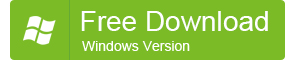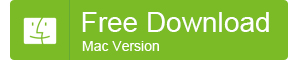كيفية نقل الصور من اي فون لباد (7 طرق)
غالبا ما تكون هناك مناقشات حول كيفية نقل الصور من اي فون لباد في دعم المجتمعات المحلية أبل, اجعل MacRumors, ياهو أجوبة, Answers.com, إلخ. وهنا عدد قليل منهم:
"كيف يمكنني نقل الصور من اي فون الخاص بي إلى بلدي باد? ما الكابلات المطلوبة لجعل اي فون وتطلب الشركة متوافقة لنقل الصور?"
"ليس لدي اي فون 6 وأود أن نقل لي الصور / الفيديو لبلدي جديد الهواء باد. كيف يمكنني نقل الصور من اي فون 6 لباد الهواء?"
"أريد أن نقل الصور من اي فون بلدي 4 التي لا تزال تعمل على IOS6, إلى بلدي 3gen باد وهذا ما يعمل على iOS7. كيف أفعل ذلك? هل أنا بحاجة لتحميل التطبيق لتسهيل نقل وإذا كان الأمر كذلك, الذي هو أفضل تطبيق لاستخدام? كيف يمكنني نقل الصور من اي فون بلدي 4 لباد بلدي 3 عن طريق البلوتوث?"
فعلا, هناك العديد من الطرق الفعالة للحصول على صور من اي فون لباد. في هذا البرنامج التعليمي, سوف تغطي تقريبا كل الطرق المتاحة التي غالبا ما تستخدم لنقل الصور من اي فون لباد:
- نقل الصور من اي فون لباد مع نقل الهاتف
- نقل الصور من اي فون لباد مع جناح فون PC
- الحصول على الصور من اي فون لباد مع انزال
- إرسال الصور من اي فون لباد مع برنامج iPhoto, التقاط الصور, أو الفتحة
- صور المزامنة من اي فون لباد مع مكتبة صور آي كلاود
- مشاركة الصور من اي فون لباد مع صور ستريم
- نقل الصور من اي فون لباد مع البريد الإلكتروني
نقل الصور من اي فون لباد مع نقل الهاتف
تنطبق على نقل الصور من اي فون 6 زائد, ايفون 6, اي فون 5S, آيفون 5 سي, ايفون 5, اي فون 4S, ايفون 4 أو iPhone 3GS لباد الهواء 2, باد الهواء, باد مع شاشة شبكية العين (اى باد 4), باد الجديد (اى باد 3), اى باد 2, اى باد 1ش جنرال, آيباد صغير 3, مصغرة باد مع شاشة شبكية العين (آيباد صغير 2) وباد مصغرة 1ش جنرال.
الأشياء التي تحتاج:
ال نقل الهاتف MobileTrans;
اي فون وتطلب الشركة مع الكابلات الخاصة بهم;
A ماك أو PC.
مزايا:
- انها أسهل طريقة على الإطلاق لنقل الصور من اي فون لباد: وهناك حاجة ضغطة واحدة فقط.
- ويمكن أيضا أن الصور التي تمت مزامنتها من الكمبيوتر مع اي تيونز يتم نقلها من اي فون لباد.
- انها مفيدة للغاية عندما تحتاج إلى نسخ الصور من اي فون لباد الجديد, وخاصة بالنسبة للمبتدئ.
عيوب:
وسيتم نقل جميع الصور على اي فون لباد, لا يمكنك اختيار الصور أو ألبومات كما يحلو لك.
MobileTrans هو الهاتف سهلة الاستخدام ل نقل بيانات الهاتف البرمجيات. انها تسمح لك لنقل جهات الاتصال, رسائل, الصور, سجل المكالمات, موسيقى, أشرطة الفيديو, تطبيقات, تقويم وهلم جرا بين أي 2 من بلاك بيري, نوكيا سيمبيان, دائرة الرقابة الداخلية, أجهزة الروبوت وأجهزة الكمبيوتر مع فقط 1 انقر. بالإضافة, كنت قد يفاجأ الميزات القوية الأخرى لهذه الأداة المساعدة لإدارة الهاتف: استعادة البيانات من 7 أنواع ملفات النسخ الاحتياطي, النسخ الاحتياطي لبيانات الهاتف, ومحو البيانات على الهواتف القديمة. من الواضح أن نقل الصور من اي فون لباد يتم تغطيتها في الميزات القوية لل نقل الهاتف.
دعونا نرى كيفية نقل الصور من اي فون لباد مع فقط 1 انقر باستخدام الهاتف لنقل الهاتف:
- تحميل, تركيب وتشغيل البرنامج على جهاز Mac أو PC.
- ربط كل جهاز iPad و iPhone إلى الكمبيوتر مع كابلات USB المرفقة مع الأجهزة.
- على الإطار الأول للنقل الهاتف, حدد "الهاتف لنقل الهاتف" الوضع على اليسار.
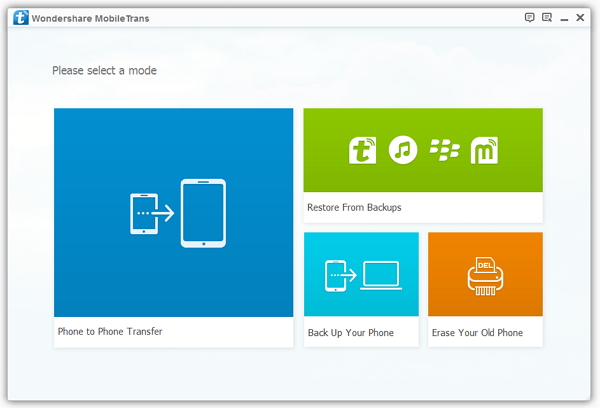
- عندما يتم الكشف عن كل من فون وتطلب الشركة من البرمجيات, واحد منهم سوف تظهر كجهاز مصدر والآخر الجهاز الوجهة.
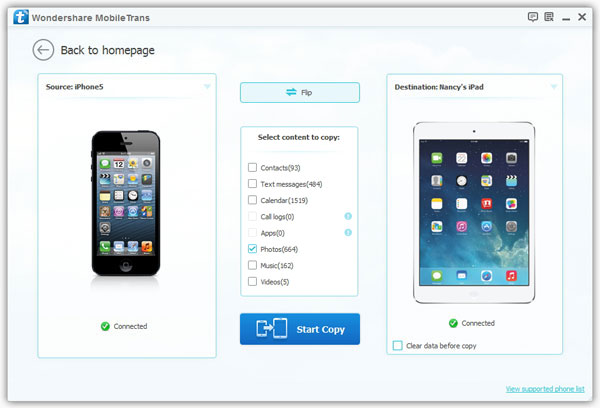
- لإرسال الصور من اي فون لباد, يرجى التأكد من اي فون على اليسار وباد هو على حق. إذا كان باد على اليسار, يرجى النقر على "فليب" في وسط لتغيير موقف 2 الأجهزة.
- تحديد أنواع البيانات في مركز. وبما أننا نتحدث عن نقل الصور من اي فون لباد في البرنامج التعليمي, وضع علامة في مربع الاختيار أمام "صور".
- انقر على زر "ابدأ نسخة" لبدء لمزامنة الصور من اي فون لباد.
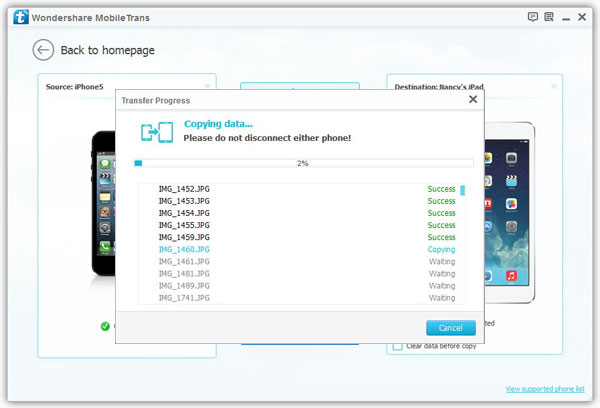
إذا كنت لا تحتاج هذه الصور من قبل على أي باد أكثر, يمكنك التحقق من "محو البيانات قبل نسخة" الخيار قبل اي فون لباد نقل الصور.
بعد فترة قصيرة, يتم نقل الصور بنجاح من اي فون لباد, ويمكنك أن تجد جميع الصور في "صور" التطبيق على جهاز iPad.
نقل الصور من اي فون لباد مع اي فون PC جناح
يعمل لنقل الصور من اي فون 6 زائد, ايفون 6, اي فون 5S, آيفون 5 سي, ايفون 5, اي فون 4S, ايفون 4 أو iPhone 3GS لباد الهواء 2, باد الهواء, باد مع شاشة شبكية العين (اى باد 4), باد الجديد (اى باد 3), اى باد 2, اى باد 1ش جنرال, مصغرة باد مع شاشة شبكية العين وميني باد 1ش جنرال.
الأشياء التي تحتاج:
اي فون لباد نقل الصور اي فون PC جناح;
اي فون والآي باد;
ال 2 وجاءت الكابلات مع اي فون والآي باد;
A ماك أو ويندوز الكمبيوتر.
مزايا:
1. تمكنك من نقل كافة الصور والصور (بما في ذلك الصور التي يتم التقاطها, لقطات المتخذة, الصور المحفوظة, طلقة الفيديو, صور مزامن من اي تيونز) من اي فون لباد.
2. يسمح لك لنقل الصور بشكل انتقائي من اي فون لباد.
3. يدعم اي فون تقريبا جميع, وتطلب الشركة بود نماذج.
عيوب:
وهناك حاجة إلى جهاز الكمبيوتر, وبالتالي المشاهد التي تنطبق تقتصر.
اي فون PC جناح هو باد قوية, اي فون وأجهزة أي بود أداة إدارة البيانات. معه, كنت قادرا على مزامنة والنسخ الاحتياطي فون, اى باد & بود, نقل الملفات بين أجهزة دائرة الرقابة الداخلية, وإدارة البيانات على iDevices. من الواضح أن فون PC جناح هو أداة مثالية لنقل الصور من اي فون لباد.
ما عليك سوى اتباع الخطوات:
- تحميل مجاني وتثبيت اي فون لباد نقل الصور اي فون PC جناح.
- افتح ال اي فون لنقل باد على جهاز الكمبيوتر الخاص بك, وربط كل الأجهزة مع الكمبيوتر باستخدام البرق الموردة (أو قفص الاتهام) لكابلات USB.
- عن طريق النقر المزدوج "صور" تحت قيادتكم "آي فون XXX في" (اسم اي فون) في العمود الأيسر, سترى كافة المجلدات الصورة على اليمين.
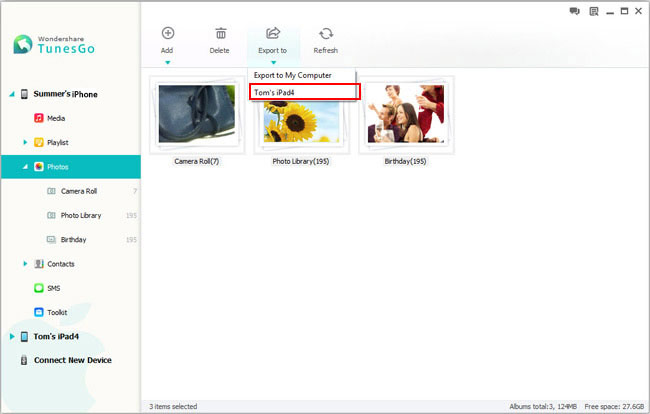
- حدد المجلدات أو الصور في المجلدات التي ترغب في نقلها إلى باد مع "السيطرة (⌘Command على ماك)"أو" التحول "اختصارات لوحة المفاتيح كما هو الحال في ويندوز إكسبلورر أو الباحث على ماك, ثم انقر فوق "تصدير إلى" في قائمة السياق أو شريط التنقل العلوي وحدد "آي باد XXX في" (اسم باد) كوجهة.
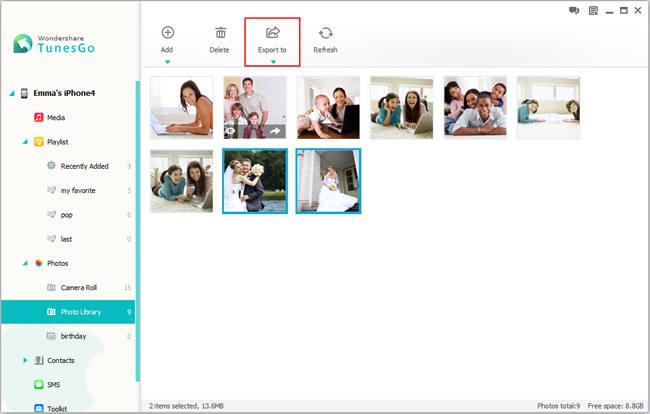
هكذا, فإن جميع الصور على اي فون تظهر على جهاز iPad. هذا كل ما في الامر.
الحصول على صور من اي فون لباد مع انزال
وتستخدم هذه الطريقة للحصول على صور من اي فون 6 زائد, ايفون 6, اي فون 5S, اي فون 5C و iPhone 5 لباد الهواء 2, باد الهواء, باد مع شاشة شبكية العين (اى باد 4), آيباد صغير 3, مصغرة باد مع شاشة شبكية العين (آيباد صغير 2) وباد مصغرة 1ش جنرال.
الأشياء التي تحتاج:
اي فون (ايفون 5 أو لاحقا) تشغيل دائرة الرقابة الداخلية 7 أو لاحقا;
باد (اى باد 4 أو لاحقا) أو آي باد ميني (1ش جنرال أو في وقت لاحق) تشغيل دائرة الرقابة الداخلية 7 أو لاحقا.
عيوب:
- كل من نماذج مصدر والجهاز الوجهة تقتصر: معتمدة فقط على جزء صغير من iPhone و iPad نماذج.
- يجب على كل من أجهزة تشغيل دائرة الرقابة الداخلية 7 أو لاحقا.
- فقط الصور في كاميرا رول و "بي البخار صور" (بما في ذلك الصور التي التقطت, لقطات القبض على والصور المحفوظة) يمكن إرسالها من اي فون لباد عن طريق انزال. التفاح لا تسمح لك لنقل الصور مزامن من اي تيونز لباد مع انزال.
مزايا:
1. انها أسهل طريقة لنقل الصور من اي فون لباد الكمبيوتر عندما لا تتوفر في مكان قريب.
2. هناك حاجة إلى أي كابلات USB.
انزال هو أداة قوية لمستخدمي أبل لمشاركة الصور, أشرطة الفيديو, المواقع, المواقع, وأكثر بين أجهزة أبل المجاورة لاسلكيا.
وهنا هي الخطوات للحصول على الصور من اي فون لباد مع انزال:
- تمكين "انزال" على كلا فون وتطلب الشركة:
انتقد ارتفاعا من الجزء السفلي من الشاشة الرئيسية;
اضغط على "انزال" في مركز التحكم واختر "الكل" من الخيارات.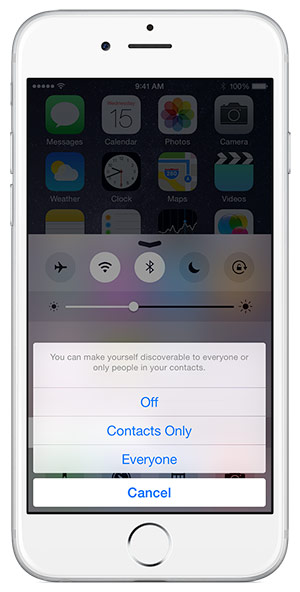
- مفتوحة "صور" التطبيق على اي فون.
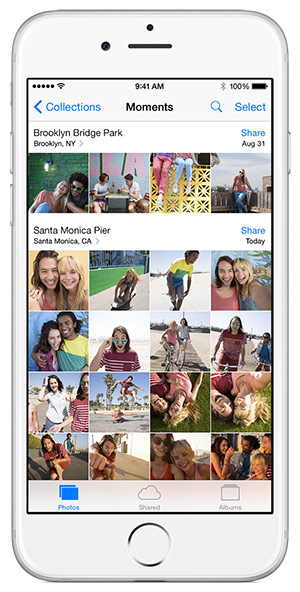
- اضغط على "حدد" في الزاوية اليمنى العليا من الشاشة, واختيار الصور والصور التي تريد إرسالها من اي فون لباد.
- اضغط على "مشاركة" أو
 .
. - اضغط على اسم آي باد القريب الذي تريد لتبادل الصور من اي فون.
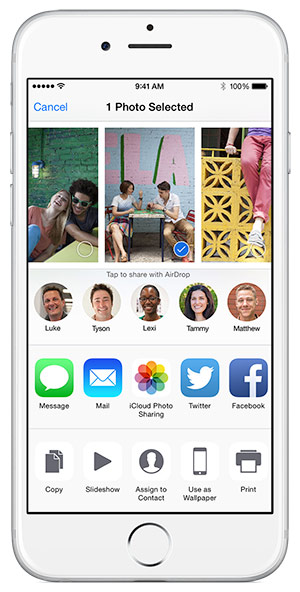
- سوف تطلب الشركة تلقي تنبيه مع معاينة الصور, فقط اضغط على "قبول" لحفظ الصور إلى جهاز iPad.
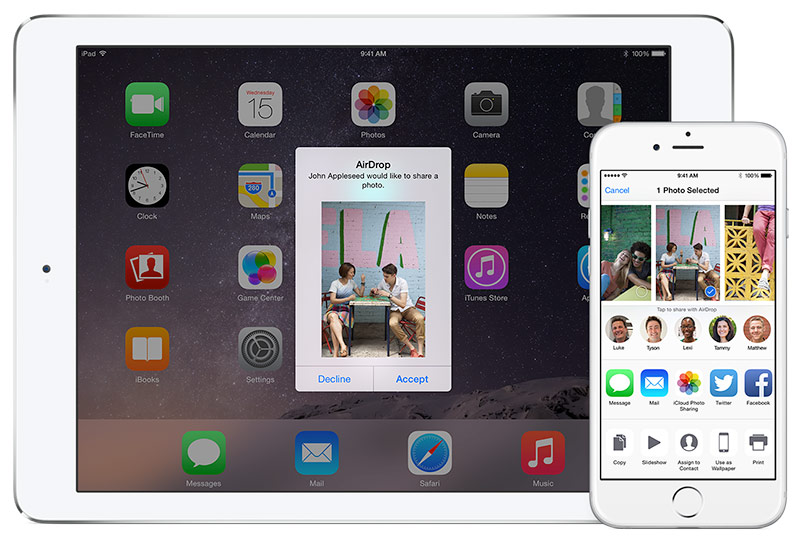
في الوقت الراهن, قمت بنجاح نقل الصور من اي فون لباد.
إرسال الصور من اي فون لباد مع برنامج iPhoto, التقاط الصور, أو الفتحة
طريقة متاح لإرسال الصور من اي فون 6 زائد, ايفون 6, اي فون 5S, آيفون 5 سي, ايفون 5, اي فون 4S, ايفون 4, 3GS فون, فون الجيل الثالث 3G و iPhone 1 الجنرال لباد الهواء 2, باد الهواء, باد مع شاشة شبكية العين (اى باد 4), باد الجديد (اى باد 3), اى باد 2, باد 1 الجنرال, آيباد صغير 3, مصغرة باد مع شاشة شبكية العين (آيباد صغير 2) وباد مصغرة 1st الجنرال.
الأشياء التي تحتاج:
- فوتو, التقاط الصور, أو الفتحة
- اي تيونز
- اي فون والآي باد
- كمبيوتر ماك
- الموردة البرق (أو قفص الاتهام) لكابلات USB لتوصيل أجهزة iPhone و iPad إلى الكمبيوتر
مزايا:
انها وسيلة مجانية تماما.
عيوب:
- الأمر معقد قليلا: مقارنة مع الطرق الأخرى, وهناك حاجة إلى المزيد من الأدوات والخطوات.
- فقط الصور التي التقطتها الكاميرا المدمج في اي فون والصور التي تم التقاطها مع اي فون يمكن أن ترسل من اي فون لباد. لا يتم دعم الصور والصور التي تم مزامن من ايتون الى اي فون.
- وسيتم طرح الصور التي تم مزامن لباد في مجلد مكتبة الصور بدلا من معرض تيار حتى أن الصور لا يمكن تصديرها من أي باد أكثر.
- فوتو, التقاط الصور, وتكون الفتحة الوحيدة المتاحة لنظام التشغيل Mac.
- إذا كنت قد مزامن بالفعل صور لباد سابقا والآن الصور ليست في فوتو, التقاط الصور, أو فتحة app وأكثر من ذلك, بعد المزامنة مع اي تيونز, والصور التي تمت مزامنتها سابقا لباد تفقد.
مع أي فون, التقاط صورة أو الفتحة, يمكنك بسهولة استيراد الصور من اي فون إلى جهاز الكمبيوتر الخاص بك. عندما تم استيراد كافة الصور, تحتاج إلى استخدام اي تيونز لاستيراد الصور من الكمبيوتر إلى جهاز آي باد.
خطوات:
- تحميل وتثبيت برنامج iPhoto, التقاط صورة أو فتحة على جهاز الكمبيوتر الخاص بك.
- تأكد من أنه تم تثبيت أحدث اي تيونز على جهاز الكمبيوتر الخاص بك.
- ربط اي فون إلى الكمبيوتر.
- استيراد الصور على اي فون إلى الكمبيوتر مع برنامج iPhoto, التقاط صورة أو الفتحة.
هنا سيكون لي التقاط الصور كمثال:
- تأكد من أن الجهاز هو مدعوم على ومقفل رمز المرور..
- في التطبيق التقاط الصور, اختيار اي فون من قائمة الأجهزة.
- اختيار الصور التي ترغب في نقل من اي فون لتطلب الشركة, وانقر على "استيراد" لنقلها إلى الكمبيوتر. إذا كنت في حاجة الى ارسال جميع الصور اي فون لباد, يرجى استخدام القائمة "استيراد جميع" مباشرة.
- قطع اي فون وربط باد على الكمبيوتر.
- فتح اي تيونز.
- البحث عن وحدد باد في اي تيونز.
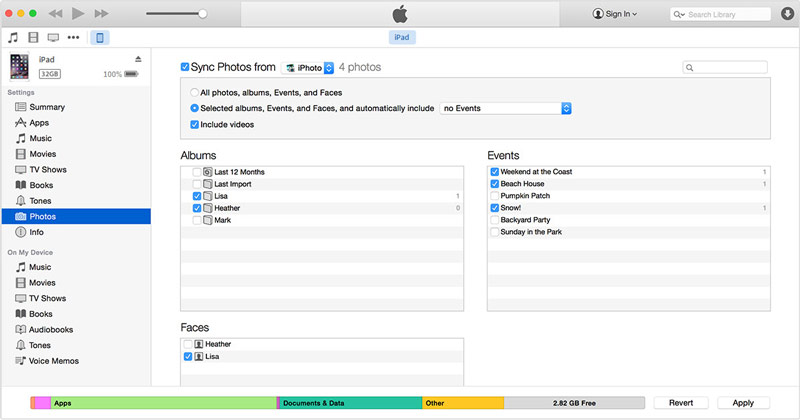
- تسليط الضوء على "صور" في العمود الأيسر
- وضع علامة في المربع بجانب “مزامنة الصور من” على اليمين.
- اختيار فوتو, التقاط صورة أو الفتحة التي كنت مزامنة الصور فون سابقا من القائمة المنسدلة
- حدد لمزامنة كافة الصور أو تلك التي تم اختيارها فقط.
- ضرب "تطبيق" وثم سيتم إرسالها جميع الصور لباد.
على الرغم من أن أسلوب معقد قليلا بالنسبة لمعظم مستخدمي أبل, انها حرة تماما لإرسال الصور من اي فون لباد باستخدام هذه الطريقة.
مزامنة الصور من اي فون لباد مع مكتبة صور آي كلاود
بهذه الطريقة هي التي تنطبق على مزامنة الصور من اي فون 6 زائد, ايفون 6, اي فون 5S, آيفون 5 سي, ايفون 5 و iPhone 4S (تشغيل دائرة الرقابة الداخلية 8.3 أو لاحقا) لباد الهواء 2, باد الهواء, باد مع شاشة شبكية العين (اى باد 4), باد الجديد (اى باد 3), اى باد 2, آيباد صغير 3, مصغرة باد مع شاشة شبكية العين (آيباد صغير 2) وباد مصغرة 1st الجنرال (تشغيل دائرة الرقابة الداخلية 8.3 أو لاحقا).
الأشياء التي تحتاج:
- اي فون وتطلب الشركة
- حساب آي كلاود
- شبكة واي فاي
مزايا:
- انها حرة تماما;
- سوف مكتبة صور آي كلاود حفظ مساحة التخزين من اي فون الخاص بك وتطلب الشركة, مقارنة مع صور ستريم.
- يدعم لإرسال الفيديو من اي فون لباد, مقارنة مع حسابي في تيار صور.
عيوب:
- مكتبة صور آي كلاود متاحة فقط مع دائرة الرقابة الداخلية 8.3 ويوسمايت 10.10.3 أو لاحقا.
- فإنه يأخذ الكثير من الوقت لتحميل الصور من اي فون إلى مكتبة صور آي كلاود وتنزيلها على آي باد.
- الصور التي تم تحميلها من مكتبة صور آي كلاود يستخدم لتخزين تخصيص آي كلاود, ومع ذلك, تخزين خالية من آي كلاود هو 5GB الوحيد.
- عندما يتم تمكين مكتبة صور آي كلاود على اي فون الخاص بك وتطلب الشركة, لا يمكنك مزامنة الصور من الكمبيوتر إلى iPhone و iPad عبر اي تيونز بعد الآن. ما المزيد, سيتم إزالة الصور وألبومات مزامن من كمبيوتر شخصي أو ماكنتوش عبر اي تيونز على اي فون وتطلب الشركة عند تشغيل مكتبة صور آي كلاود.
- كلا فون وتطلب الشركة تحتاج إلى تسجيل الدخول إلى آي كلاود مع نفس معرف أبل, وبالتالي الصور على اي فون وتطلب الشركة سوف تكون هي نفسها تماما.
مكتبة صور آي كلاود هي خدمة سحابة جديدة لمستخدمي أبل لمشاركة الصور والفيديو عبر أجهزة متعددة. جميع الصور ومقاطع الفيديو التي اتخذت مع كاميرات للجهاز دائرة الرقابة الداخلية, سوف قطات القبض على الجهاز والصور المحفوظة من الإنترنت تبقي حتى الآن على اي فون الخاص بك, اى باد, آي بود تاتش وماك مع مكتبة صور اي فون تمكين.
لمزامنة الصور من اي فون لباد باستخدام مكتبة الصور فون, الرجاء التأكد من أن أجهزة iPhone و iPad استخدام نفس الحساب آي كلاود. إذا لم تكن مسجلا في حساب آي كلاود, يرجى الدخول إلى إعدادات > آي كلاود وأدخل أبل الهوية وكلمة المرور أولا. ثم عليك أن تتبع الخطوات التالية لتمكين مكتبة صور آي كلاود على كل من فون والآي باد على التوالي:

- إطلاق "إعدادات" التطبيق على اي فون الخاص بك وتطلب الشركة;
- اضغط على "آي كلاود" ثم "صور";
- التبديل على "مكتبة صور آي كلاود" الخيار;
إذا كنت قد مزامن الصور إلى جهاز iPad أو iPhone مع اي تيونز سابقا, سوف يطلب منك لإزالة الصور من جهازك.
إذا كنت بحاجة إلى حفظ مساحة التخزين من جهاز iPhone أو iPad, مجرد تبديل "تحسين اي فون / آي باد التخزين" الخيار.
عند تمكين "مكتبة صور آي كلاود" بنجاح, سوف تحتاج إلى الانتظار لجميع الصور التي تم تحميلها من مكتبة صور آي كلاود من اي فون الخاص بك وتحميلها على جهاز iPad بصبر. عند الانتهاء من المزامنة, يمكنك أن تجد جميع الصور التي تمت مزامنتها من اي فون في "صور" التطبيق على جهاز iPad.
هذا كل الخطوات لمزامنة الصور من اي فون لباد من خلال مكتبة صور آي كلاود.
مشاركة الصور من اي فون لباد مع صور ستريم
باستخدام طريقة, كنت قادرا على مشاركة الصور من اي فون 6 زائد, ايفون 6, اي فون 5S, آيفون 5 سي, ايفون 5, اي فون 4S, ايفون 4 و3GS فون (تشغيل دائرة الرقابة الداخلية 5.1 أو لاحقا) لباد الهواء 2, باد الهواء, باد مع شاشة شبكية العين (اى باد 4), باد الجديد (اى باد 3), اى باد 2, باد 1 الجنرال, آيباد صغير 3, مصغرة باد مع شاشة شبكية العين (آيباد صغير 2) وباد مصغرة 1st الجنرال (تشغيل دائرة الرقابة الداخلية 5.1 أو لاحقا).
الأشياء التي تحتاج:
- اي فون وتطلب الشركة
- حساب آي كلاود
- شبكة واي فاي
مزايا:
- انها حرة تماما.
- مقارنة مع مكتبة صور آي كلاود, والصورة تيار لا يستغرق مساحة التخزين من آي كلاود الخاص بك.
- وتحول على صور تيار لا يؤثر صور المزامنة من اي تيونز.
عيوب:
- صور تيار لا تتوفر إلا على اي فون, آي باد أو آي بود تاتش تشغيل دائرة الرقابة الداخلية 5.1 أو لاحقا.
- فقط الصور التي تؤخذ بعد صور ستريم تم تمكين سيتم تحميلها على آي كلاود.
- صور تيار يحافظ فقط 1000 معظم الصور الأخيرة أو الصور التي تم إنشاؤها في الماضي 30 أيام, أيهما أكبر.
- الصور في صورة تيار تحسب ضد تخزين iPhone و iPad.
- قد تحتاج إلى الانتظار لفترة طويلة منذ يجب تحميل الصور إلى آي كلاود ثم تحميلها على جهاز آي باد. الوقت المستغرق يعتمد على سرعة الشبكة وكمية من الصور.
- يجب على اي فون وتطلب الشركة من استخدام نفس الحساب آي كلاود.
- الصور التي تم تحميلها في "معرض ستريم" في باد ليست في كامل القرار, فهي الأمثل الجهاز.
- لا يمكن أن الصور ستريم مشاركة ملفات الفيديو من اي فون لباد, على عكس مكتبة صور آي كلاود.
- الصورة ستريم بتخزين الصور فقط 30 أيام, وبعد ذلك سيتم إزالة الصور من آي كلاود. وبالتالي, إذا كنت تريد أن تبقي الصور على جهازك لفترة أطول, قد تحتاج إلى حفظ الصور الفوتوغرافية إلى المجلد "كاميرا رول".
عند تشغيل صور ستريم على, سيتم تحميل صور جديدة تلقائيا إلى آي كلاود من الجهاز دائرة الرقابة الداخلية متصلا بالإنترنت عبر واي فاي. ستظهر الصور تلقائيا على الأجهزة الأخرى الخاصة بك دائرة الرقابة الداخلية مع صور ستريم تمكين. كما المزامنة الصور من اي فون لباد مع مكتبة صور آي كلاود, تحتاج إلى تسجيل الدخول إلى الحساب نفسه آي كلاود على اي فون الخاص بك وتطلب الشركة وذلك لمشاركة الصور من اي فون لباد عبر صور ستريم. قبل اتباع الخطوات التالية لتشغيل صور تيار ومشاركة الصور من اي فون لباد, من فضلك تأكد من قاموا بتسجيل إلى آي كلاود على أجهزة آيباد وآيفون عن طريق إدخال نفس معرف أبل وكلمة المرور في "آي كلاود" في القائمة "إعدادات" التطبيق.
تحول على "صورة ستريم" على اي فون وتطلب الشركة من السهل في 3 خطوات:
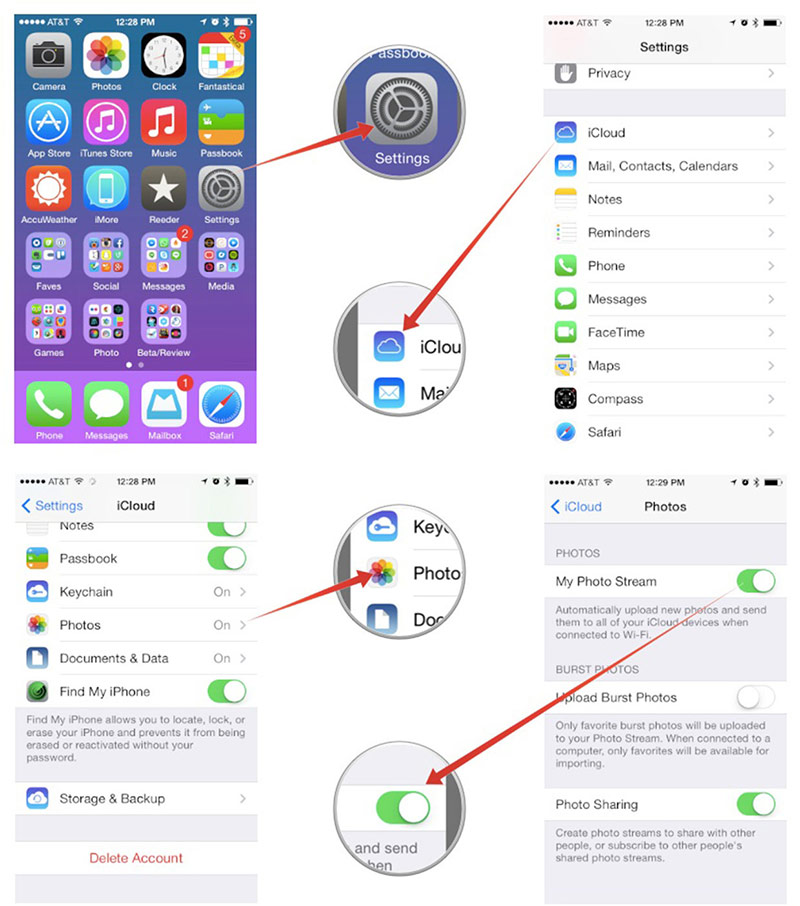
- "إعدادات" فتح التطبيق
- اضغط على "آي كلاود" > "الصور"
- تشغيل "معرض ستريم"
عند التقاط الصور مع اي فون في المرة القادمة, سيتم تحميل الصور تلقائيا إلى آي كلاود إذا كان متصلا WLAN. هكذا, فإن الصور المشتركة من اي فون تظهر في "معرض ستريم" مجلد "صور" التطبيق على جهاز iPad. عند هذه النقطة, ولقد نجحنا المشتركة الصور من اي فون لباد عبر صور ستريم.
نقل الصور من اي فون لباد مع البريد الإلكتروني
مناسبة لنقل الصور من اي فون 6 زائد, ايفون 6, اي فون 5S, آيفون 5 سي, ايفون 5, اي فون 4S, ايفون 4, 3GS فون, فون الجيل الثالث 3G و iPhone 1 الجنرال لباد الهواء 2, باد الهواء, باد مع شاشة شبكية العين (اى باد 4), باد الجديد (اى باد 3), اى باد 2, باد 1 الجنرال, آيباد صغير 3, مصغرة باد مع شاشة شبكية العين (آيباد صغير 2) وباد مصغرة 1st الجنرال.
الأشياء التي تحتاج:
- اي فون والآي باد
- 1 أو 2 حساب البريد الإلكتروني(الصورة)
مزايا:
- انها واحدة من الحلول المجانية.
- هناك حاجة إلى أي كابلات USB.
- يعمل لجميع نماذج iPhone و iPad.
عيوب:
- فقط 5 يمكن تركيبها الصور مرة واحدة.
- تحتاج إلى تكوين حسابات البريد الإلكتروني على كلا فون وتطلب الشركة, والذي قد يكون صعبا بعض الشيء، للمستخدمين الذين لم تفعل هذا من قبل. إذا كنت لا تحتاج إلى استقبال وإرسال رسائل البريد الإلكتروني على جهاز iPad و iPhone, انها غير ضرورية لضبط حسابات البريد الإلكتروني فقط لنقل الصور من اي فون لباد منذ الإعدادات ليس من السهل.
- الأمر يحتاج إلى بعض الوقت لتحميل الصور من اي فون لخادم البريد الإلكتروني وتحميل لباد اعتمادا على سرعة الشبكة الخاصة بك.
لنقل الصور من اي فون لباد مع البريد الإلكتروني, تحتاج إلى تكوين أول من حسابات البريد الإلكتروني على كلا فون وتطلب الشركة, ثم يؤلف البريد الإلكتروني وإرفاق الصور التي تريد نقلها من اي فون لباد. بعد فترة قصيرة, سوف تتلقى البريد الإلكتروني على جهاز iPad, ومن ثم ينبغي أن تقوم بحفظ الصور لتخزين باد الخاص بك. وهنا هي الخطوات التفصيلية:
- تكوين حساب البريد الإلكتروني(الصورة) على كل جهاز اي فون وتطلب الشركة من خلال الذهاب إلى "البريد, جهات الاتصال, التقويمات " > "إضافة حساب" في إعدادات التطبيق.
- فتح "صور" التطبيق على اي فون الخاص بك.
- في "ألبومات" علامة التبويب, أدخل المجلد "كاميرا رول".
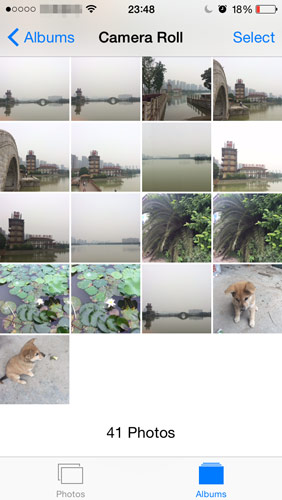
- اضغط على "حدد" واختيار ما يصل إلى 5 الصور التي ترغب في نقلها من اي فون لباد.
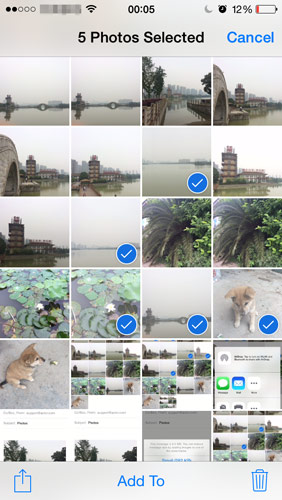
إذا قمت بتحديد أكثر من 5 الصور, لن يكون هناك "ميل" الخيار في القائمة سهم.
- اضغط على زر السهم مع سهم يخرج من أعلى مربع في الركن الأيسر السفلي.
- اختيار "البريد" التطبيق من القائمة المنبثقة.
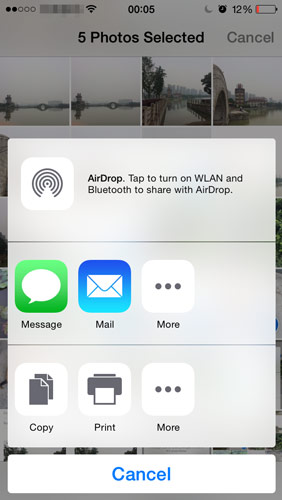
- إضافة مجموعة البريد الإلكتروني على جهاز iPad دور المتلقي وإدخال موضوع.
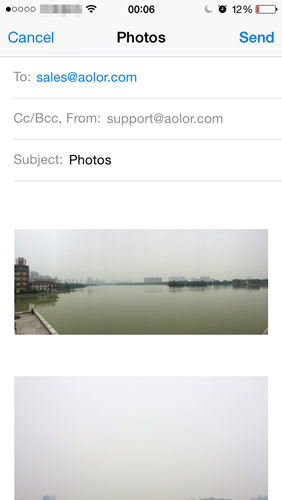
- (اختياري) إذا كنت في حاجة لإضافة المزيد من الصور, اضغط مع الاستمرار على الشاشة في الموضع الذي تريد إدراج المزيد من الصور في الجزء محتوى البريد الإلكتروني, وحدد "إدراج صور أو فيديو" في القائمة سريعة. ثم يسمح لك باختيار صورة من ألبومات, واضغط على "اختيار" لإضافة الصور إلى البريد الإلكتروني. يمكنك إضافة صورة واحدة فقط مرة واحدة. إذا كنت بحاجة إلى إضافة المزيد من 5 الصور, لديك لتكرار الخطوة 8 لإضافة الصور إلى البريد الإلكتروني واحدا تلو الآخر.
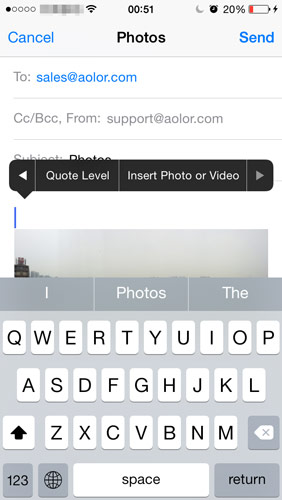
- اضغط على "إرسال" في الزاوية العلوية اليمنى.
- اختيار "الحجم الفعلي" إذا كنت بحاجة لنقل الصور من اي فون لباد في أحجام الأصلي. بالإضافة, يمكنك أيضا اختيار "الصغيرة", "متوسط" أو "كبير" وفقا لاحتياجاتك لقياس أحجام الصور من أجل تقليل حجم البريد الإلكتروني وحفظ حركة مرور الشبكة.
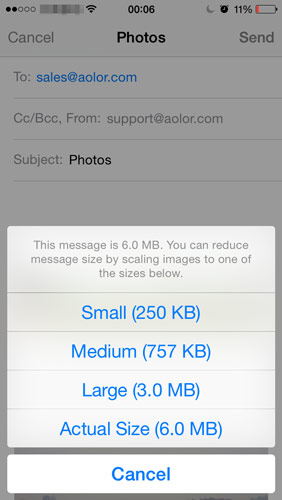
- عندما تتلقى البريد الإلكتروني على جهاز iPad, افتح الايميل, اضغط لتحميل الصور, اضغط على الصورة واختر "حفظ الصورة", وسيتم إضافة صور إلى "كاميرا رول". إذا قمت بتحديد "حفظ العاشر (عدد الصور المرفقة) صور ", جميع الصور المرفقة في البريد الالكتروني وسيتم حفظ تلقائيا إلى جهاز iPad.
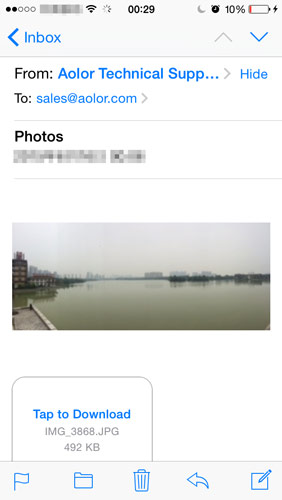
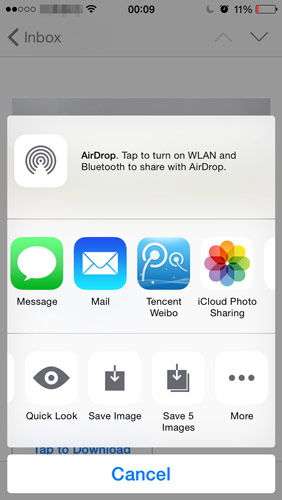
- فتح "صور" التطبيق على جهاز iPad, وسوف تجد جميع الصور المحفوظة في مجلد "كاميرا رول".
على الرغم من انها طريقة مجانية, انها اكثر تعقيدا مما كنا نظن أن ترسل الصور من اي فون لباد عبر البريد الالكتروني.
في الوقت الراهن, لقد قدم 7 طرق لنقل الصور من اي فون لباد. بدون أدنى شك, ال 7 ويمكن أيضا أن تستخدم وسائل لنقل الصور من آي باد فون, اي فون الى اي فون, باد لباد, اي فون لأجهزة أي بود اتصال, باد لأجهزة أي بود اتصال, آي بود تاتش باد ل, آي بود تاتش فون, آي بود تاتش لمسة بود, إلخ.
إذا كان لديك أي طرق جيدة أخرى لنقل الصور من اي فون لباد, أو كنت تلبية أي مشاكل عندما حاولت الحصول على الصور من اي فون لباد, لا تتردد في ترك التعليق أدناه.